NBA 2K23 -virhekoodin 7D1CDFE7 vianmääritys (päivitetty 2023)
NBA 2K23 -virhekoodin 7D1CDFE7 korjaaminen (päivitetty 2023) Jos olet innokas pelaaja, olet todennäköisesti kohdannut erilaisia virhekoodeja …
Lue artikkeli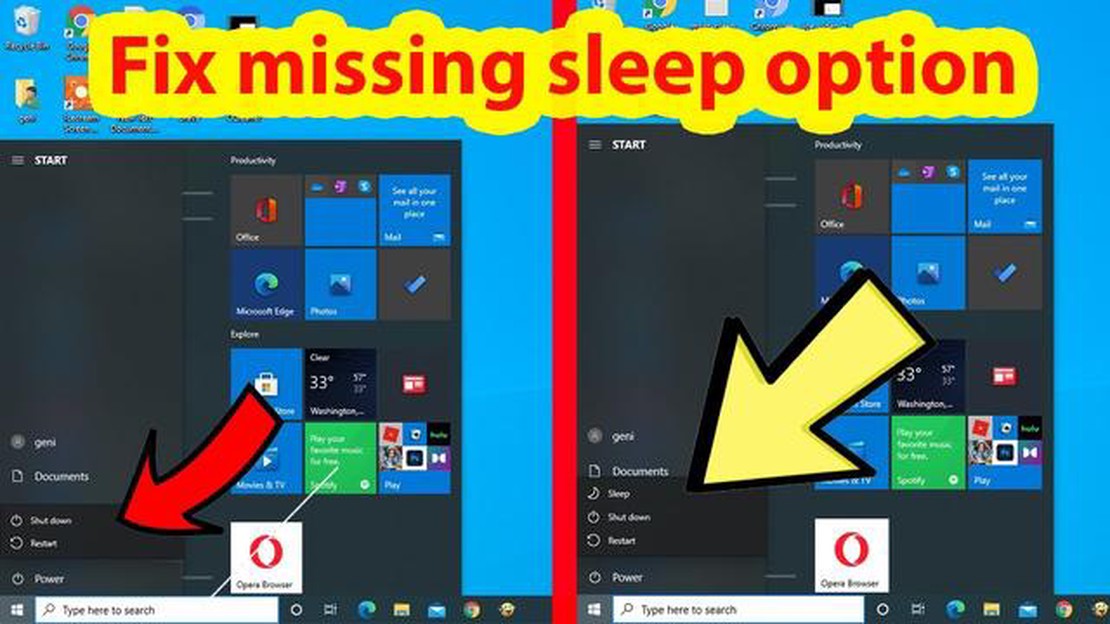
Windows 10 -käyttöjärjestelmän lepotila tarjoaa kätevän tavan tallentaa tietokoneen nykyinen tila ja jatkaa työtä nopeasti milloin tahansa. Tämä on erityisen hyödyllistä, kun sinun on keskeytettävä työsi tilapäisesti tai poistuttava tietokoneesta sulkematta sovelluksia tai sammuttamatta sitä kokonaan. Ennen kuin voit aloittaa lepotilan käytön, sinun on aktivoitava se tietokoneessa.
Lepotilan aktivointi Windows 10:ssä on melko yksinkertaista. Sinun on avattava Käynnistä-valikko ja siirry sitten kohtaan Asetukset. Etsi ja valitse tässä osiossa “Järjestelmä”. Siirry seuraavaksi kohtaan “Virta ja lepotila”, josta pääset käsiksi lepotilan asetuksiin ja vaihtoehtoihin.
“Virta ja lepotila” -osiossa voit asettaa tietokoneen tyhjäkäyntiajan, jonka jälkeen käyttöjärjestelmä aktivoi automaattisesti lepotilan. Täällä voit myös asettaa näytön häivytystilan tai estää tietokoneen automaattisen horrostilan akkukeston aikana. Valitse tarpeisiisi sopivat asetukset ja napsauta “Käytä”.
Nyt kun lepotila on aktivoitu, voit milloin tahansa napsauttaa Käynnistä-painiketta ja valita “Lepotila” tai “Horrostila” siirtyäksesi suoraan tietokoneen tallennettuun tilaan. Lepotilassa kaikki työt ja sovellukset pysyvät auki ja tietokone kuluttaa mahdollisimman vähän virtaa. Kun aktivoit tietokoneen elvyttämisen, voit jatkaa siitä, mihin jäit.
Lepotila on erityinen toimintatila, jonka avulla tietokone voi siirtyä virransäästötilaan, kun sitä ei käytetä. Tämä on hyödyllistä, kun haluat keskeyttää työsi väliaikaisesti ja säästää tietokoneen energiaa. Windows 10:ssä on useita tapoja aktivoida lepotila.
1. Käynnistä-valikon avulla:
2. Käyttämällä pikanäppäintä:
Paina pikanäppäintä Win + X ja valitse sitten kontekstivalikosta “Virta ja lepotila”. Valitse sitten “Lepotila”.
3. Virta-asetusten käyttäminen:
Siinä oli täydellinen opas lepotilan ottamisesta käyttöön Windows 10:ssä. Varmista, että sinulla on riittävästi aikaa ennen tietokoneen siirtymistä lepotilaan ennen tämän ominaisuuden aktivoimista. Muuten saatat menettää tallentamattomat tiedot.
Lue myös: 400+ röyhkeää lainausta Instagram-kuvateksteihin - valitse omasi!
Windows 10:n lepotilan avulla tietokone säästää energiaa ja siirtyy lepotilaan, kun sitä ei käytetä. Tämä on hyödyllinen ominaisuus, jonka avulla voit jatkaa työskentelyä nopeasti menettämättä tietoja ja asetuksia.
Tässä ovat vaiheittaiset ohjeet Windows 10:n lepotilan aktivoimiseksi:
Lue myös: NBA 2K23:n kaatumisten vianmääritys PC:llä (Steam, Windows)
Jos haluat asettaa tietokoneen manuaalisesti lepotilaan, voit toimia seuraavasti:
Nyt tiedät, miten aktivoit lepotilan Windows 10:ssä ja miten saat tietokoneen manuaalisesti tähän tilaan. Käytä tätä ominaisuutta säästääksesi energiaa ja jatkaaksesi nopeasti työskentelyä Windows 10 -tietokoneellasi.
Voit aktivoida lepotilan Windows 10:ssä avaamalla Käynnistä-valikon ja napsauttamalla “Virta”-painiketta. Valitse sitten “Lepotila”-vaihtoehto ja napsauta sitä. Tietokoneesi siirtyy nyt lepotilaan.
Jos Lepopainike puuttuu Virta-valikosta, se on ehkä piilotettu virta-asetusten vuoksi. Nähdäksesi tämän painikkeen sinun on mentävä virta-asetuksiin. Avaa “Ohjauspaneeli”, valitse “Virta” ja napsauta “Valitse virtapainikkeen toiminto”. Valitse sitten “Select the action your computer takes when you close the lid” -valikosta “Sleep”. Tämän jälkeen “Lepotila”-painikkeen pitäisi ilmestyä virtavalikkoon.
Kyllä, voit määrittää lepotilan vain yhdelle käyttäjälle Windows 10 -tietokoneessa. Siirry tätä varten kohtaan Asetukset > Järjestelmä > Virta ja lepotila ja valitse haluamasi asetukset kyseiselle käyttäjälle. Muut käyttäjät käyttävät yleisiä virta-asetuksia.
Jos haluat muuttaa aikaa, jonka jälkeen tietokone siirtyy lepotilaan, siirry kohtaan Asetukset > Järjestelmä > Virta ja lepotila ja etsi lepotila-osio. Tässä osiossa voit valita tietokoneen, kannettavan tietokoneen tai liitetyn näytön nukkumaanmenoa edeltävän viiveajan. Siirrä yksinkertaisesti liukusäädin haluamaasi asentoon.
Kyllä, voit poistaa lepotilan käytöstä Windows 10:ssä. Voit tehdä sen valitsemalla Asetukset > Järjestelmä > Virta ja lepotila ja etsimällä Lepotila-osion. Valitse tässä osiossa “Ei koskaan” -vaihtoehto luettelosta Näyttö pois päältä ja valmiustila. Tämän jälkeen tietokone ei siirry lepotilaan.
Voit aktivoida lepotilan Windows 10:ssä yksinkertaisesti sulkemalla kannettavan tietokoneen kannen (jos sinulla on sellainen) tai napsauttamalla näytön vasemmassa alakulmassa olevaa Käynnistä-painiketta, valitsemalla virtakuvakkeen ja napsauttamalla sitten Lepotila. Voit myös painaa näppäimistön välilyöntinäppäintä ja valita Käynnistä-valikosta “Lepotila”.
NBA 2K23 -virhekoodin 7D1CDFE7 korjaaminen (päivitetty 2023) Jos olet innokas pelaaja, olet todennäköisesti kohdannut erilaisia virhekoodeja …
Lue artikkeliMiten korjata LG TV pitää päälle ja pois päältä Issue Jos koet turhauttavaa ongelmaa, jossa LG-televisiosi kytkeytyy jatkuvasti päälle ja pois päältä, …
Lue artikkeli5 parasta Chromebook-sovellusta vuonna 2023 Etsitkö tapoja lisätä tuottavuutta Chromebookillasi? Älä katso pidemmälle! Olemme koonneet yhteen 5 …
Lue artikkeliMiten löytää tallennetut wlan-salasanat windowsissa. Olemme kaikki tottuneet siihen, että tietokoneemme muodostavat automaattisesti yhteyden aiemmin …
Lue artikkeliKuinka korjata Final Fantasy XIV -virhe 2002 Jos olet Final Fantasy XIV:n fani ja olet törmännyt virheeseen 2002, et ole yksin. Tämä virhe on yleinen …
Lue artikkeli5 Paras piilotettu GPS Tracker autoon Kun haluat pitää autosi turvassa, piilotettu GPS-paikannin voi olla arvokas työkalu. Nämä seurantalaitteet on …
Lue artikkeli